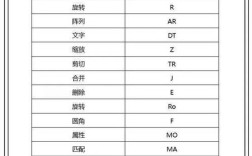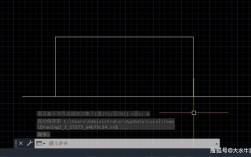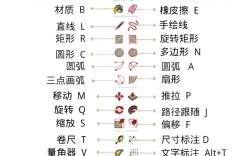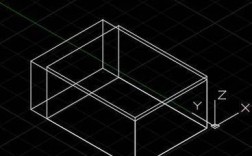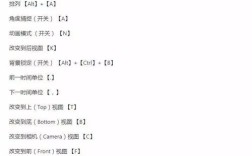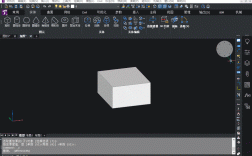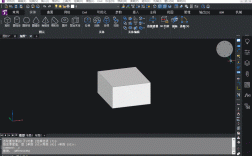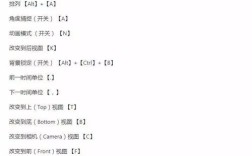在CAD软件中,实体合并是将多个独立的三维实体或二维面域组合成一个单一实体的操作,这一功能在复杂建模、工程设计和图纸优化中具有重要意义,通过合并实体,用户可以简化模型结构、减少文件数据量,并便于后续的编辑、分析或渲染操作,CAD实体合并命令的核心在于将相邻或分离的实体无缝连接,形成几何连续的整体,同时保留实体的原始属性(如材质、图层等),不同CAD软件(如AutoCAD、SolidWorks、UG等)的合并命令名称和操作路径略有差异,但基本原理和适用场景相似,本文将详细解析CAD实体合并命令的使用方法、适用条件、操作步骤及注意事项,并通过表格对比不同软件的合并功能,最后以FAQs形式解答常见问题。
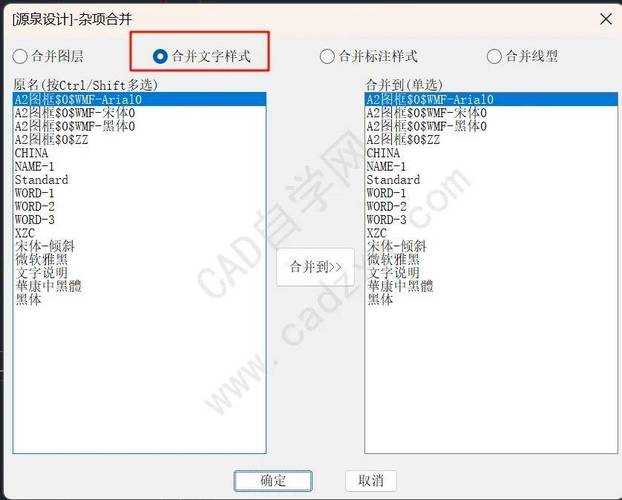
实体合并的基本概念与适用场景
实体合并主要针对三维实体或二维面域,适用于以下场景:1)将多个分散的简单实体组合成复杂模型,例如将多个立方体合并为一个带凹槽的零件;2)修复因布尔运算失败或导入错误导致的断裂实体;3)优化模型性能,减少实体数量以提高软件运行速度;4)满足特定输出要求(如3D打印、CAM加工)的模型连续性需求,需要注意的是,实体合并与布尔运算(并集、差集、交集)有本质区别:布尔运算侧重于实体间的逻辑运算(如相加、相减),而合并更强调几何上的“粘接”,要求实体在边界上必须接触或重叠,否则无法成功合并。
AutoCAD中的实体合并命令详解
AutoCAD作为主流CAD软件,提供了多种合并实体的方式,其中最常用的是“UNION”(并集)命令和“JOIN”命令。
UNION(并集)命令
UNION命令通过布尔运算将多个实体合并为一个,适用于三维实体和二维面域,操作步骤如下:
- 执行命令:在命令行输入“UNION”或点击“三维工具”选项卡中的“并集”按钮;
- 选择对象:框选或点选需要合并的所有实体,按回车键确认;
- 完成合并:系统自动计算实体的并集,生成一个新实体。
注意事项:UNION要求实体之间必须有重叠部分或接触面,若实体完全分离,合并后仍为多个独立对象,但会被视为一个“选择集”,UNION会删除原始实体的历史记录,合并后无法单独编辑原实体。
JOIN(连接)命令
JOIN命令主要用于将共面、共线或连续的二维对象(如直线、圆弧、多段线)合并为单一对象,也可用于三维实体的“边”合并,操作步骤:
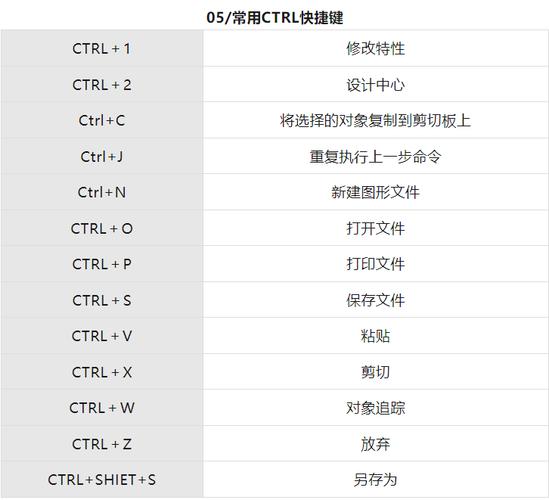
- 执行命令:输入“JOIN”或点击“修改”面板中的“连接”按钮;
- 选择源对象:选择一个目标实体作为合并基础;
- 选择要合并的对象:依次选择与源对象接触或重叠的其他实体;
- 完成合并:系统根据几何连续性生成新实体。
适用条件:JOIN命令要合并的实体必须在边界上共享至少一个点或一条边,且实体类型需一致(如实体与实体、面域与面域)。
AutoCAD合并命令对比表
| 命令名称 | 适用对象 | 核心功能 | 限制条件 |
|---|---|---|---|
| UNION(并集) | 三维实体、二维面域 | 布尔运算合并重叠或接触实体 | 实体需有接触或重叠部分 |
| JOIN(连接) | 二维对象、三维实体边 | 几何连接连续或共面对象 | 对象需共享边界点或边 |
其他CAD软件的实体合并功能
SolidWorks中的“组合”命令
SolidWorks的“组合”功能位于“插入”>“特征”>“组合”,提供“添加”、“删减”、“共同”三种运算方式,添加”相当于UNION运算,需选择要合并的实体,确保它们接触或重叠,合并后可通过“编辑特征”修改原始实体参数。
UG/NX中的“合并体”命令
UG/NX的“合并体”命令位于“插入”>“组合”>“合并体”,支持实体间的无缝合并,操作时需选择目标体和工具体,并设置“求和”运算,UG的优势在于可合并非接触实体(需指定间隙容差),但需注意合并后的实体可能产生“面缝合”问题。
中望CAD的“合并”命令
中望CAD的合并功能与AutoCAD类似,通过“UNION”或“JOIN”命令实现,但针对复杂实体提供了“智能合并”选项,可自动识别并修复断裂边界。
实体合并的常见问题与解决方法
- 合并失败:原因包括实体未接触、实体类型不一致(如实体与曲面)、文件损坏等,解决方法:使用“INTERFERE”命令检查实体干涉情况,确保类型统一,或尝试将实体分解为基本体后重新合并。
- 合并后实体异常:如出现“非 manifold几何”(无法区分内外表面),可能是合并时产生了零厚度区域,需检查原始实体的拓扑结构,或使用“检查”命令诊断错误。
- 性能优化:大型模型合并前建议使用“简化复杂曲面”工具减少面数,合并后可通过“优化实体”命令删除冗余数据。
相关问答FAQs
问题1:为什么使用UNION命令合并实体时提示“未找到有效的并集操作”?
解答:该错误通常由以下原因导致:1)所选实体之间无接触或重叠部分;2)实体类型不匹配(如混合选择实体和曲面);3)实体被锁定或冻结在图层中,解决方法:首先使用“MOVE”命令调整实体位置使其接触,确保选择对象类型一致,并检查图层状态。
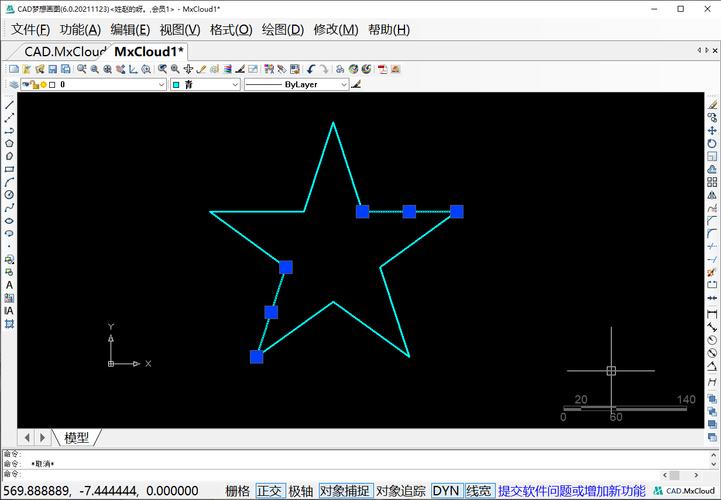
问题2:合并后的实体如何恢复为原始多个实体?
解答:CAD合并操作(如UNION、JOIN)通常不可逆,但可通过以下方法尝试恢复:1)若合并前保存了副本,直接恢复文件;2)使用“EXPLODE”命令分解合并后的实体,但仅能还原到基本几何体(如立方体分解为六个面),无法恢复原始多个独立实体;3)通过历史记录(如AutoCAD的“块编辑器”或SolidWorks的“特征回退”)撤销合并操作(需未保存文件),建议在合并前备份模型,避免数据丢失。